
phpエディタBaicaoはExcelの乱れから順序までの操作方法を詳しく紹介します。文字、数字、またはカスタム ルールで並べ替える必要がある場合でも、この記事では明確でわかりやすいステップバイステップのガイダンスを提供します。 Excelの並べ替え機能を簡単にマスターして、作業効率を向上させ、Excel障害の悩みに別れを告げましょう!
1: まず、WPS で自動的に並べ替える必要があるテーブルを開きます (例としてスコア テーブルを以下に示します)。 (以下に示すように)。

#2: 次に、表の上にある [データ] を見つけます (下の赤線枠内)。

#3: 次に、データをクリックして [並べ替え] オプションを見つけます (下図の赤い丸で示されているように)。

#4: 変更するテーブルを選択します (図の赤丸で示されているように)。

5: 「並べ替え」をクリックすると、以下の表が表示されますので、主要なキーワードでスコアを選択し、並べ替えの基準で数値を選択し、「降順」で降順を選択します。注文(写真に示すとおり)。
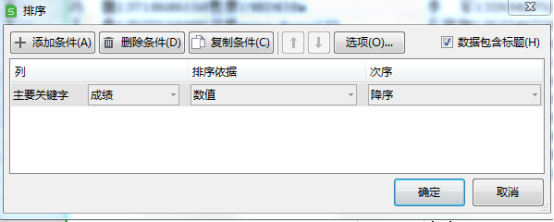
#6: [OK] をクリックすると、スコア列のデータが降順で自動的に並べ替えられたことがわかります (図を参照)。

以上がExcel で無秩序な状態から秩序ある状態に移行する方法の詳細内容です。詳細については、PHP 中国語 Web サイトの他の関連記事を参照してください。